Recensione HP Omen Transcend 14: quasi perfetto!

Cerchi un nuovo laptop da gioco portatile? Dai un

Oltre a offrire diverse funzionalità, Telegram è anche nota per essere una delle app più sicure che offre un'esperienza di chat crittografata. Ma con l’aumento del furto di dati nel mondo di Internet, devi essere sicuro di proteggere i tuoi dati.
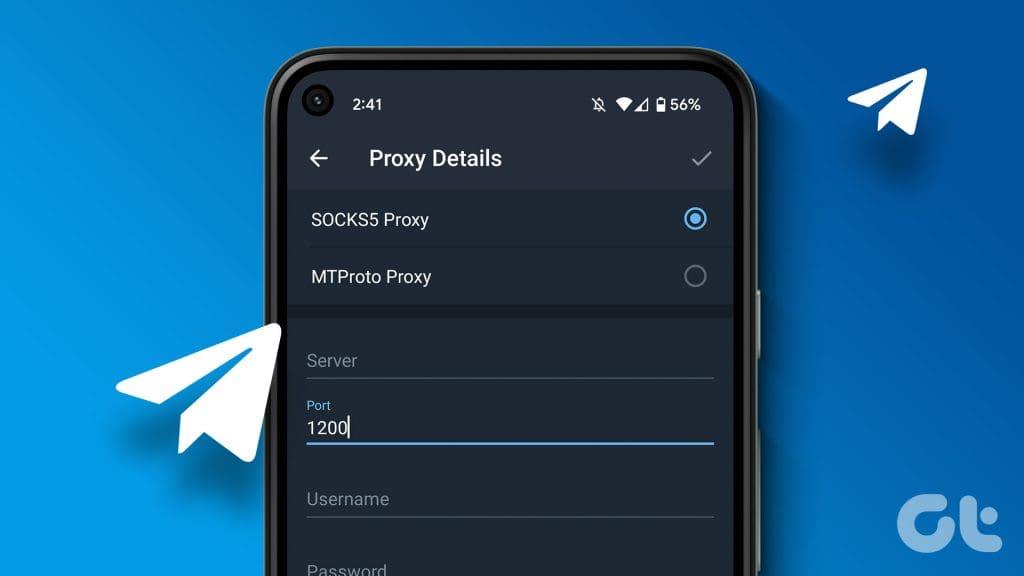
Oltre a proteggere il tuo account Telegram dal mondo reale, puoi configurare una connessione proxy Telegram per impedire accessi indesiderati dal mondo virtuale. Questo post condividerà come impostare una connessione proxy su Telegram sul tuo dispositivo mobile e desktop.
Una connessione Telegram Proxy maschererà il tuo indirizzo IP per proteggere le tue chat da tentativi dannosi che possono compromettere i tuoi dati. Un server proxy crittograferà i tuoi dati e nasconderà la tua vera identità dal server web. Puoi anche utilizzare un proxy su Telegram per sbloccare l'app da eventuali restrizioni imposte nel tuo paese. Telegram supporta due proxy nell'app: SOCKS5 e MTProto.
Un proxy è leggermente diverso rispetto a una VPN. Entrambi sono in grado di nascondere il tuo indirizzo IP. Ma un proxy non crittograferà il tuo traffico dati e fornirà velocità Internet migliori. Una VPN crittograferà anche la tua posizione attuale, mascherando il tuo indirizzo IP. Potresti non ottenere una buona velocità Internet con una VPN.
Cominciamo condividendo i passaggi per accedere alle impostazioni del proxy di Telegram su iPhone e Android. Assicurati di utilizzare l'ultima versione di Telegram sul tuo dispositivo mobile per ottenere questa funzionalità. Successivamente, procedere con i seguenti passaggi.
Passaggio 1: apri Telegram sul tuo iPhone.
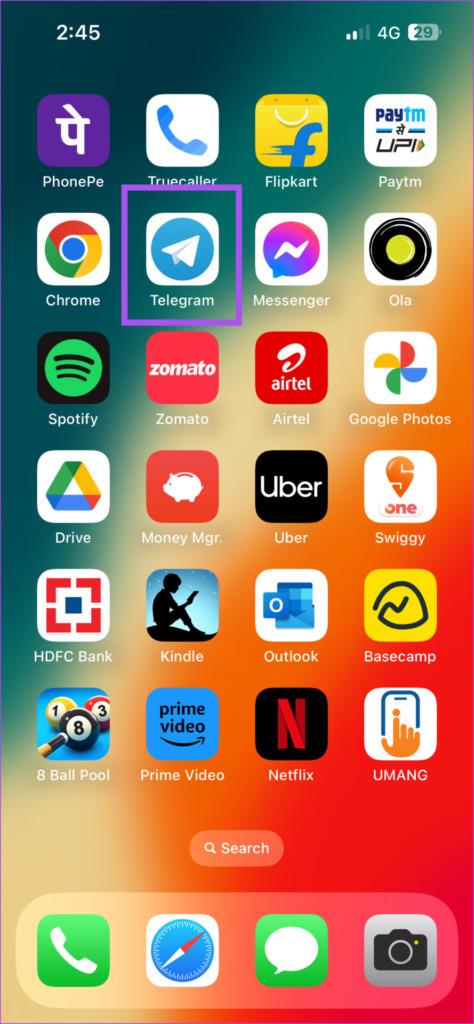
Passaggio 2: tocca Impostazioni nell'angolo in basso a destra.
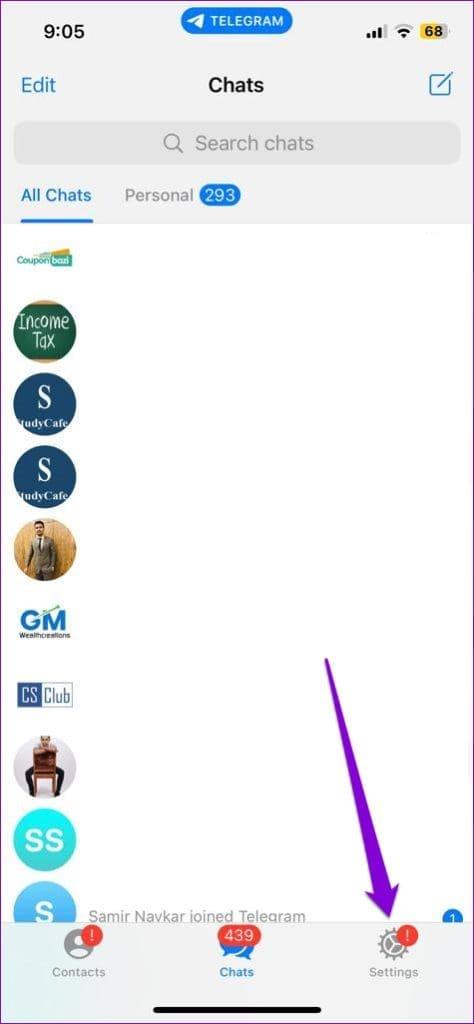
Passaggio 3: seleziona Dati e archiviazione.
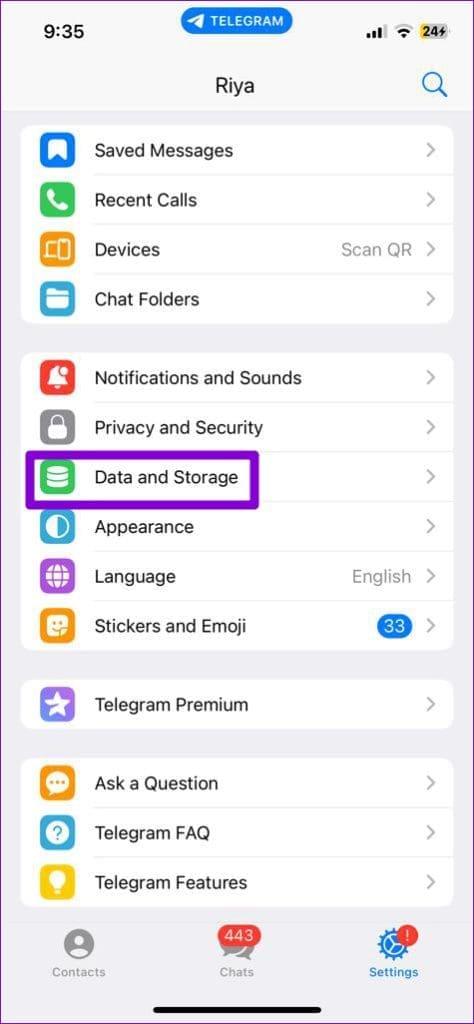
Passaggio 4: scorri verso il basso e tocca Proxy.
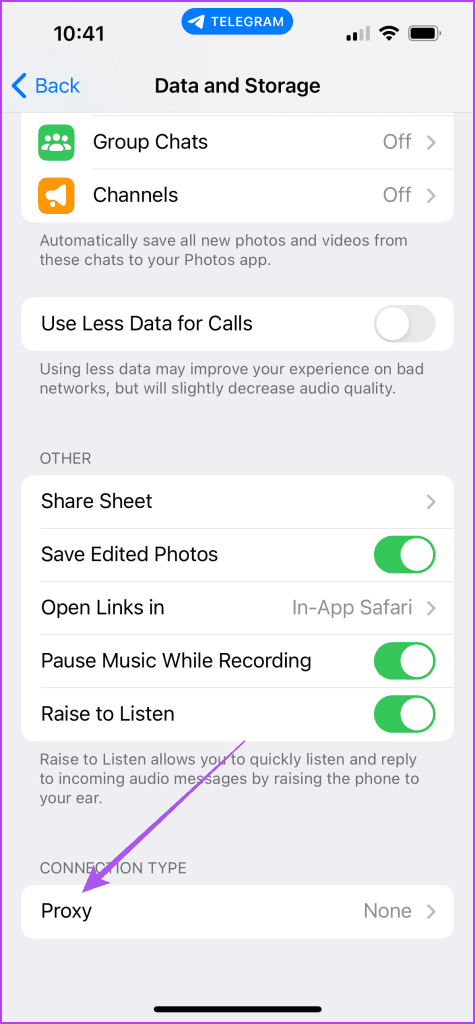
Passaggio 5: seleziona Aggiungi proxy.
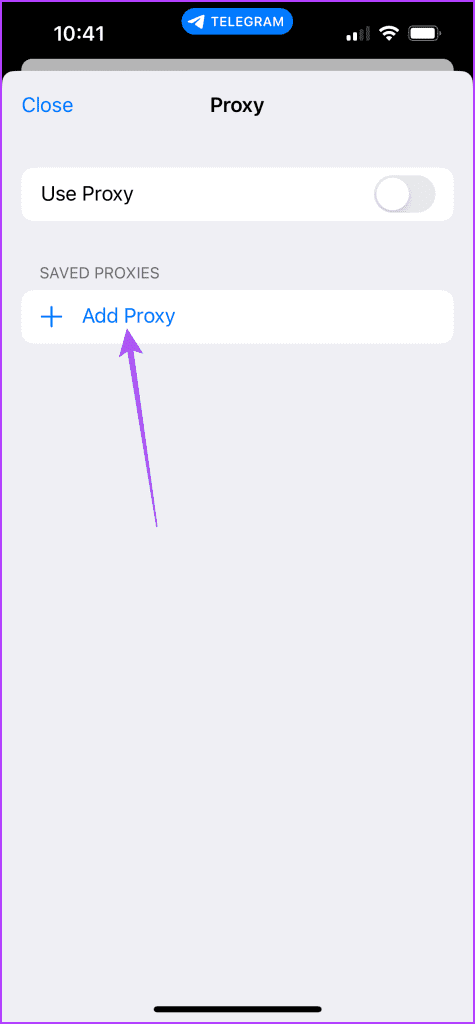
Passaggio 6: devi inserire il nome del server e il numero di porta del tipo di connessione proxy a seconda che selezioni SOCKS5 o MTProto.
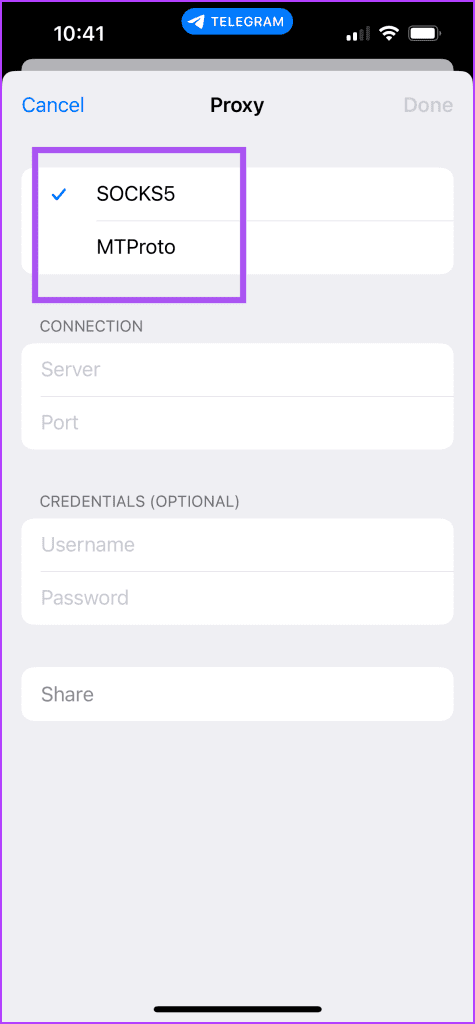
Puoi utilizzare i dettagli del proxy di un fornitore di servizi rinomato oppure puoi inserire l'indirizzo proxy di qualcuno che ne ha già configurato uno.
Passaggio 7: tocca Fine nell'angolo in alto a destra per confermare i dettagli.
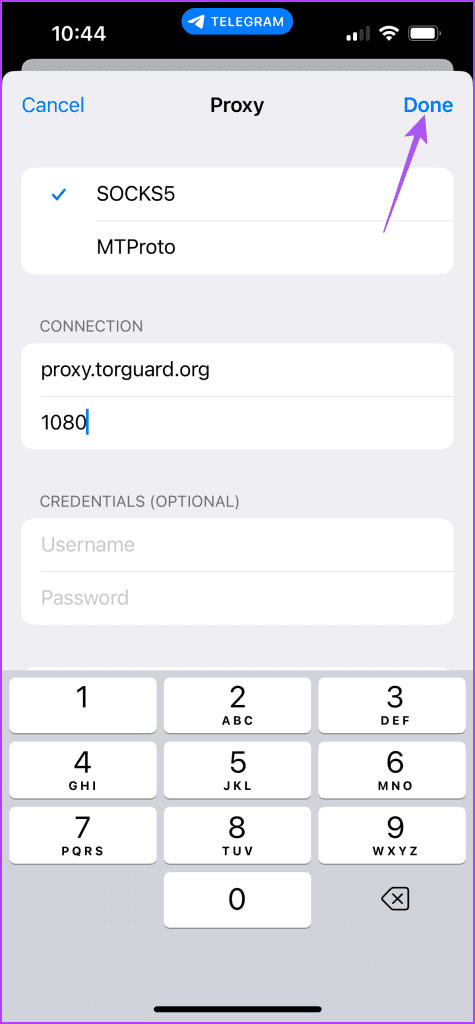
Passaggio 8: tocca l'interruttore accanto a Usa proxy per abilitarlo.
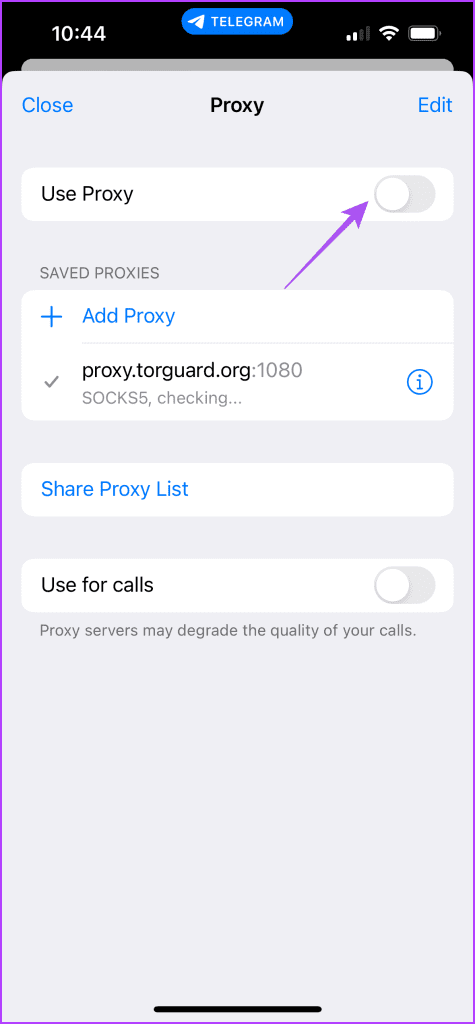
Puoi anche utilizzare la connessione proxy per le chiamate e condividere l'elenco dei proxy.
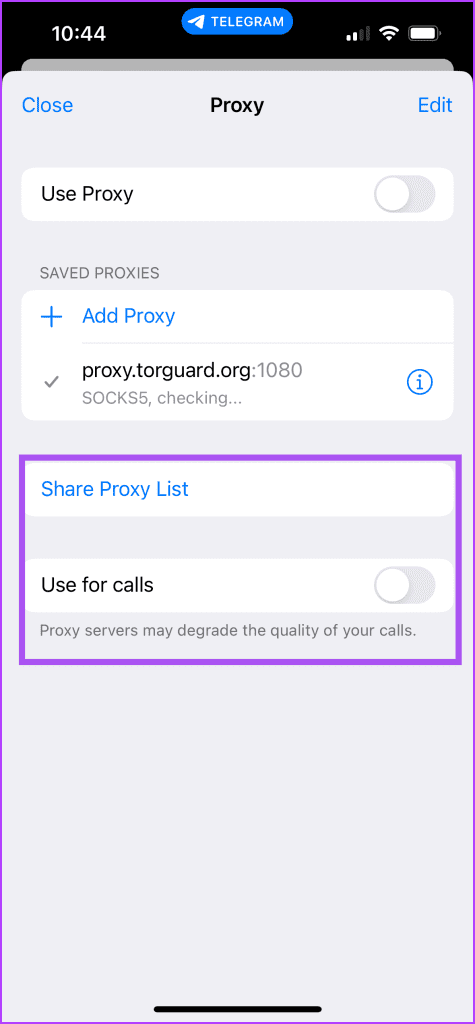
Per rimuovere un proxy, scorri verso destra sul nome del proxy e tocca Elimina.
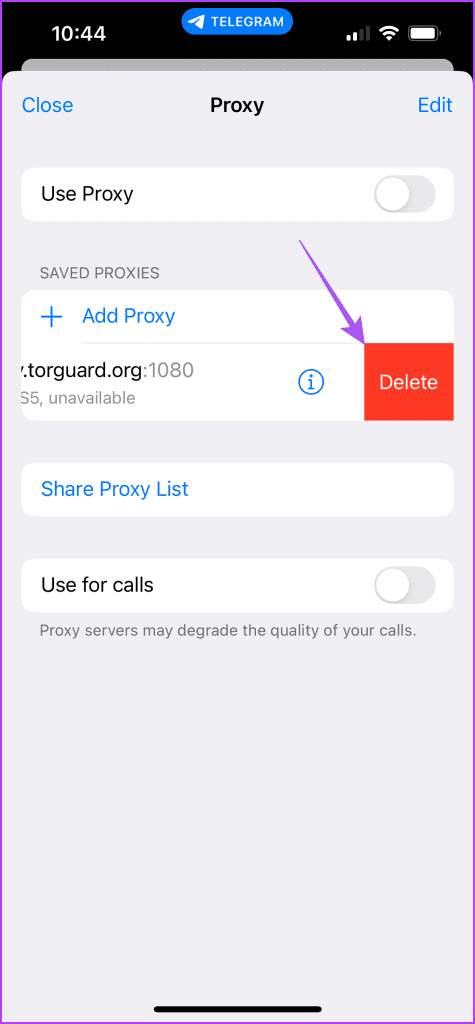
Passaggio 1: apri Telegram sul tuo telefono Android.
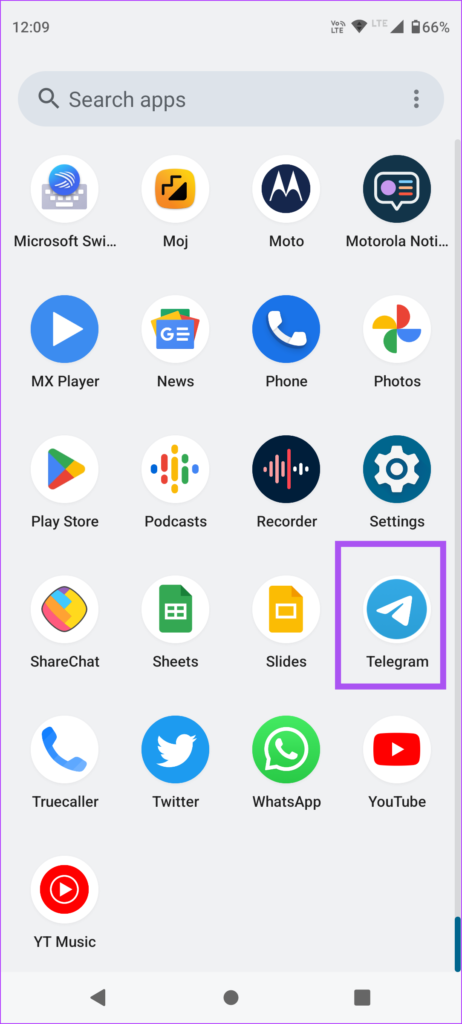
Passaggio 2: tocca l'icona del menu hamburger nell'angolo in alto a sinistra e seleziona Impostazioni.
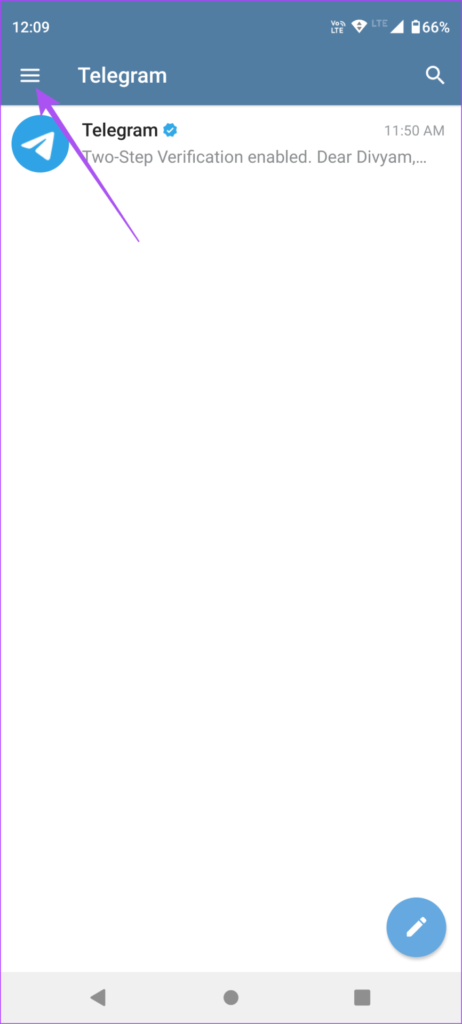
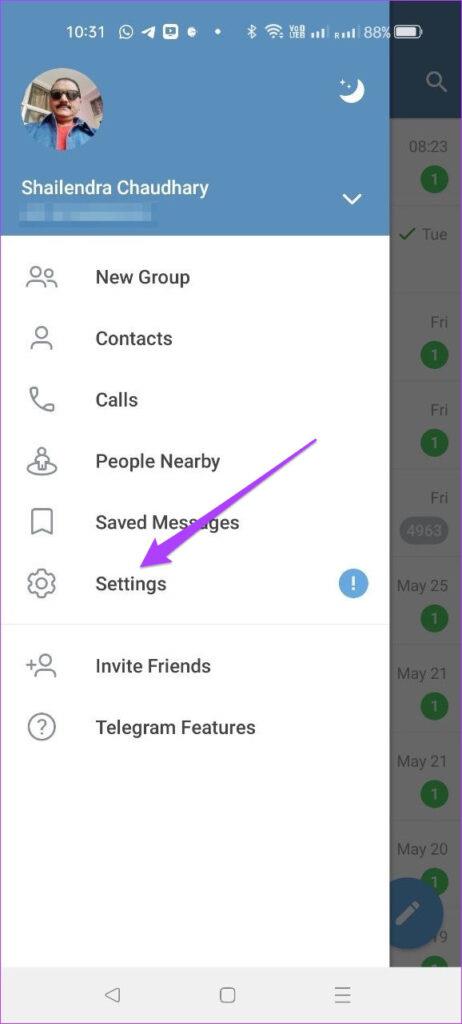
Passaggio 3: seleziona Dati e archiviazione.
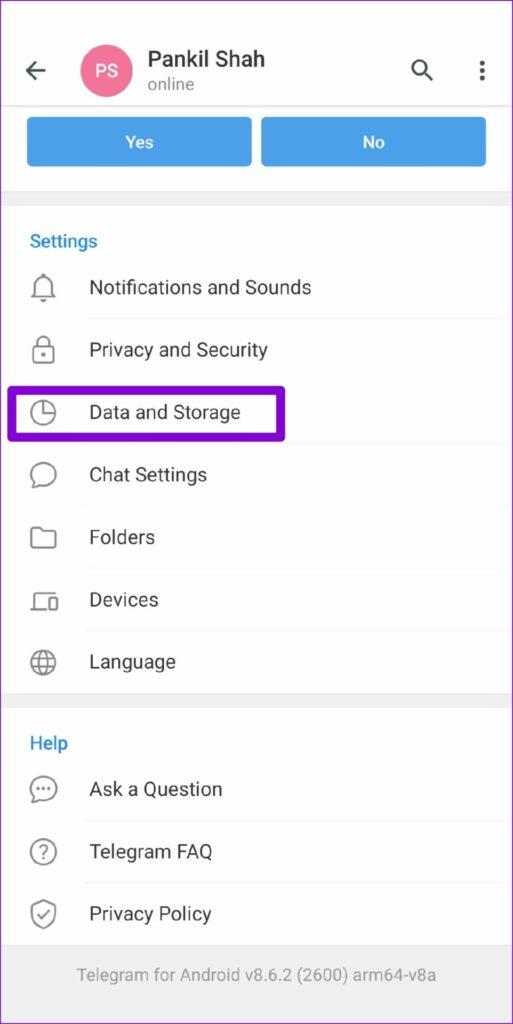
Passaggio 4: scorri verso il basso e seleziona Impostazioni proxy.
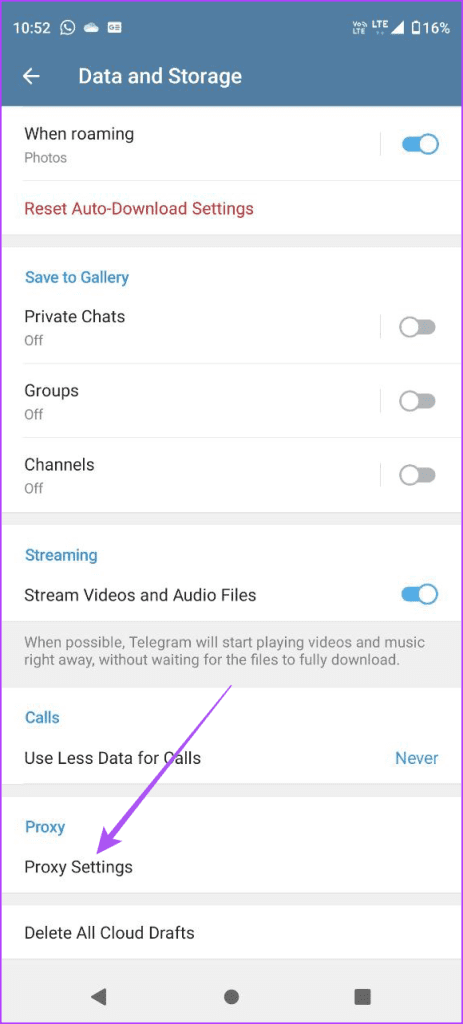
Passaggio 5: tocca Aggiungi proxy.
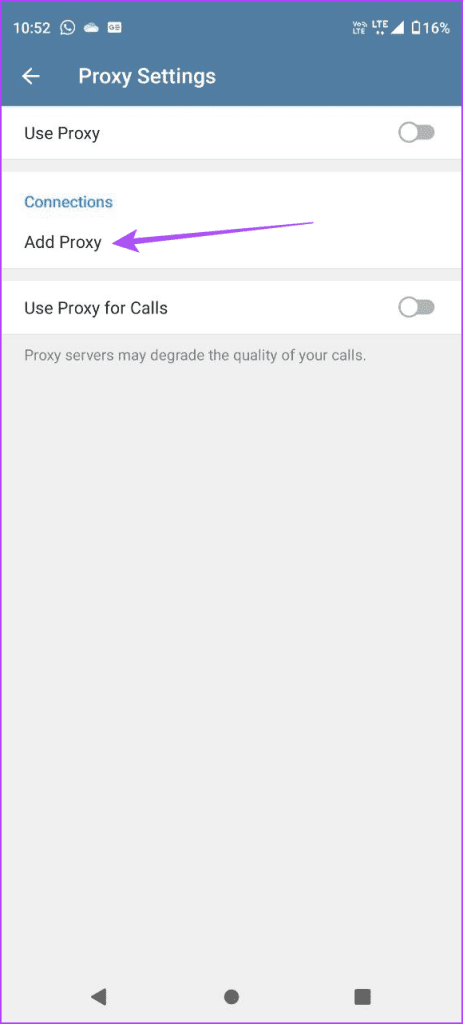
Passaggio 6: scegli il tuo proxy e inserisci i dettagli come il nome del server e il numero di porta.
Passaggio 7: tocca l'icona del segno di spunta in alto a destra per confermare.
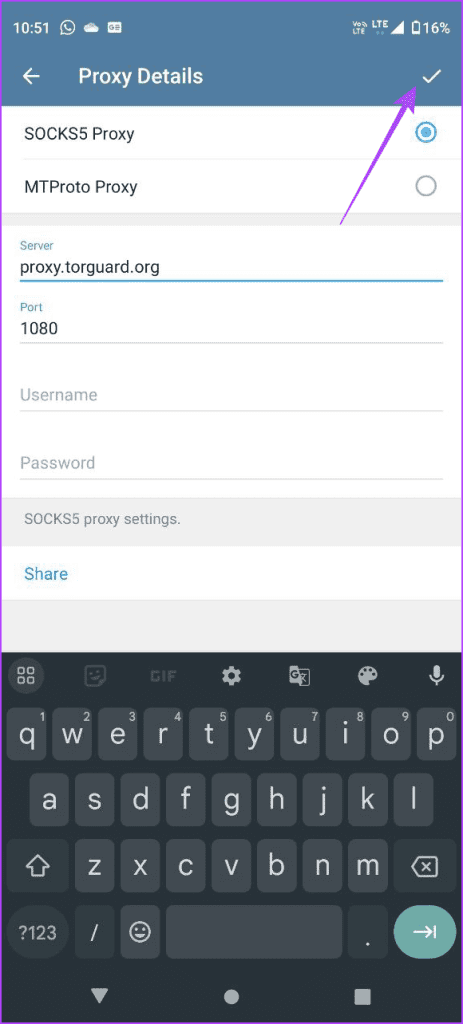
Passaggio 8: tocca l'interruttore accanto a Usa proxy per abilitarlo.
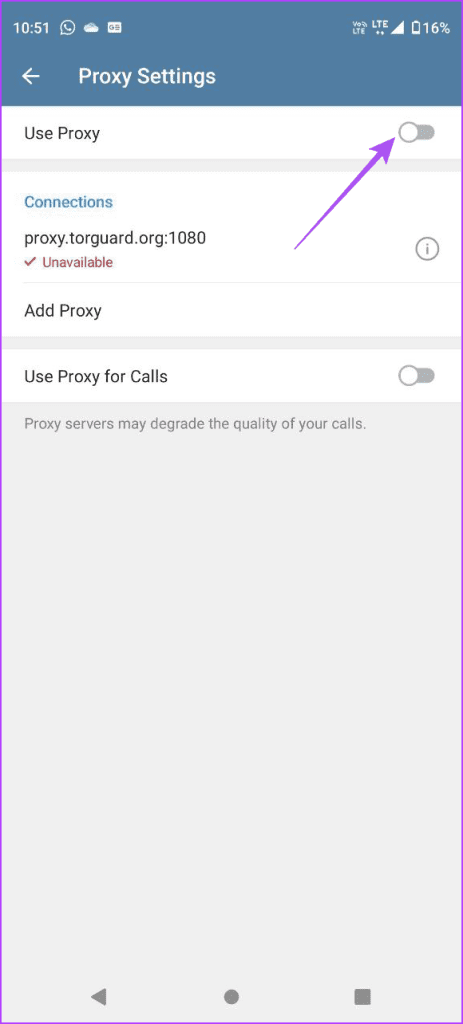
Puoi anche condividere le impostazioni del proxy.
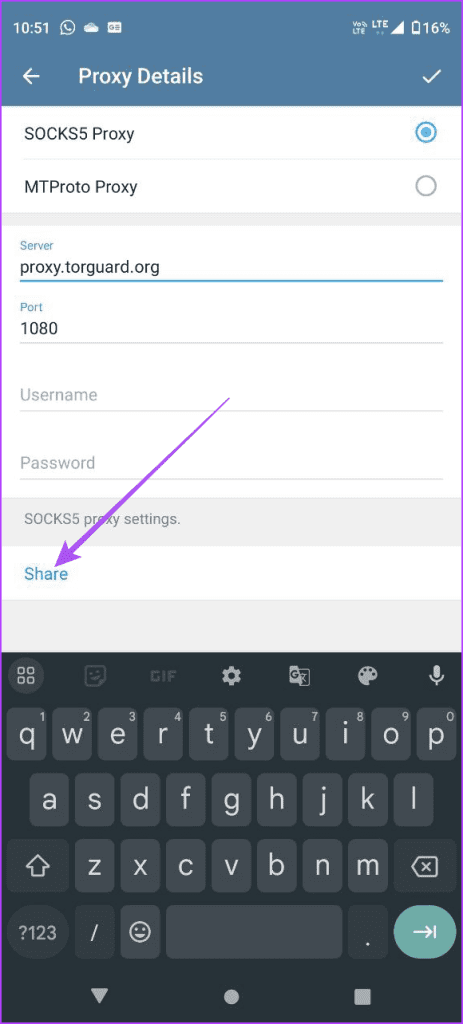
Per eliminare un proxy, premi a lungo sul nome del proxy e tocca l'icona Elimina nell'angolo in alto a destra.
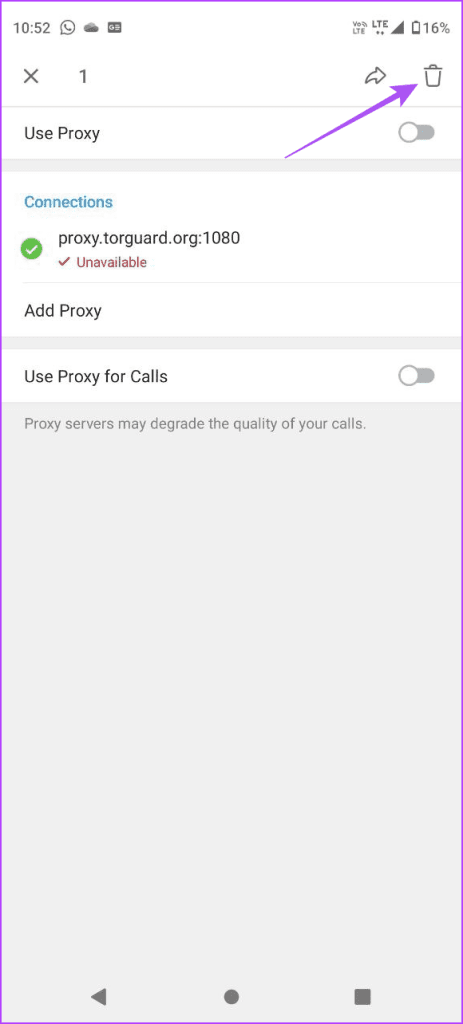
La parte buona è che puoi anche configurare un proxy Telegram sul tuo Mac o Windows. Assicurati di aver aggiornato l'app Telegram Desktop alla versione più recente. Ecco come configurarlo.
Passaggio 1: apri Telegram sul tuo Mac o PC Windows.
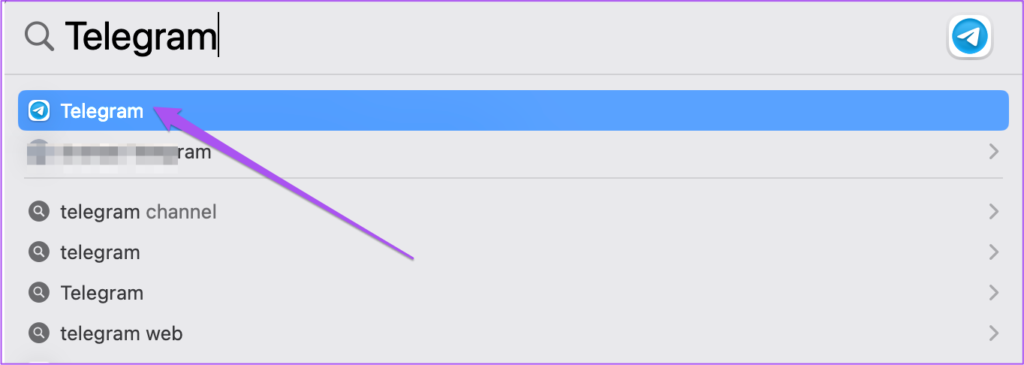
Passaggio 2: fare clic sull'icona Impostazioni sul lato sinistro (Mac).
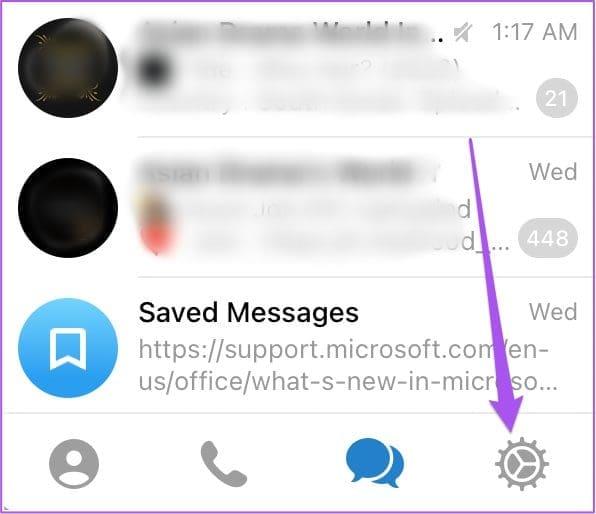
Su un PC Windows, fai clic sull'icona del menu hamburger nell'angolo in alto a sinistra e seleziona Impostazioni.
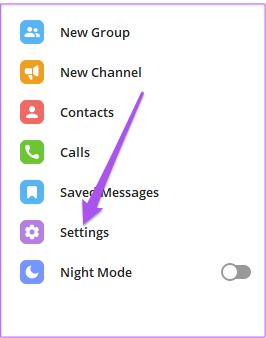
Passaggio 3: fare clic su Dati e archiviazione.
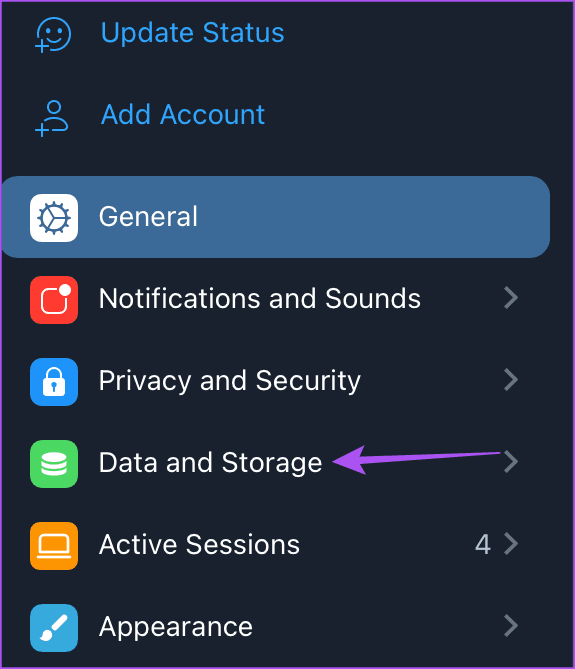
Passaggio 4: scorri verso il basso e fai clic su Utilizza proxy.
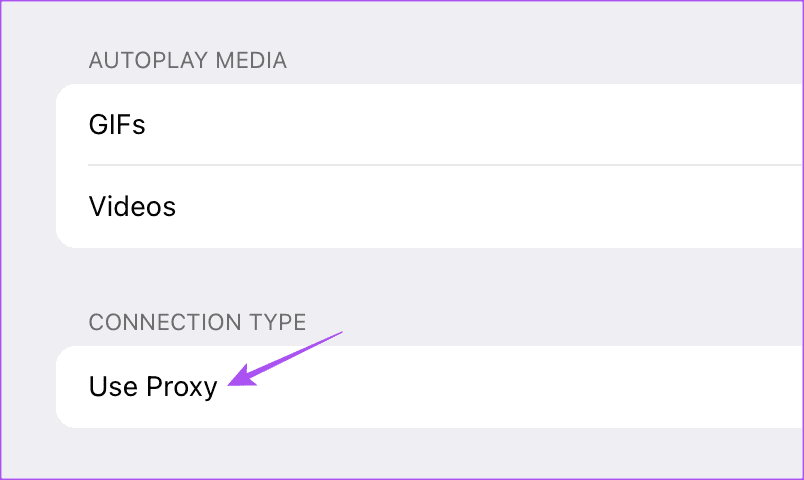
Passaggio 5: fare clic su Aggiungi proxy.
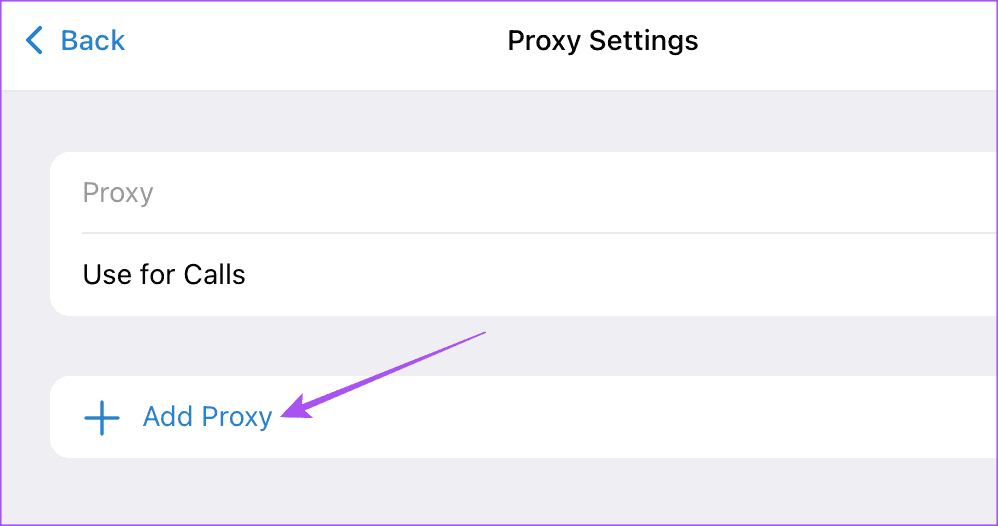
Passaggio 6: selezionare il tipo di proxy e inserire il nome del server e il numero di porta.
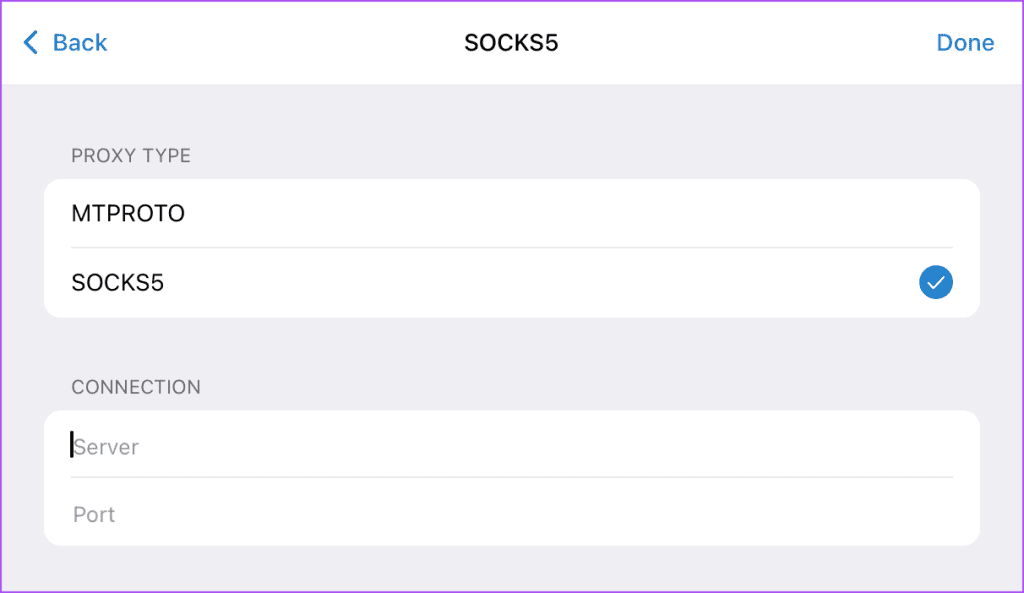
Passaggio 7: fare clic su Fine nell'angolo in alto a destra.
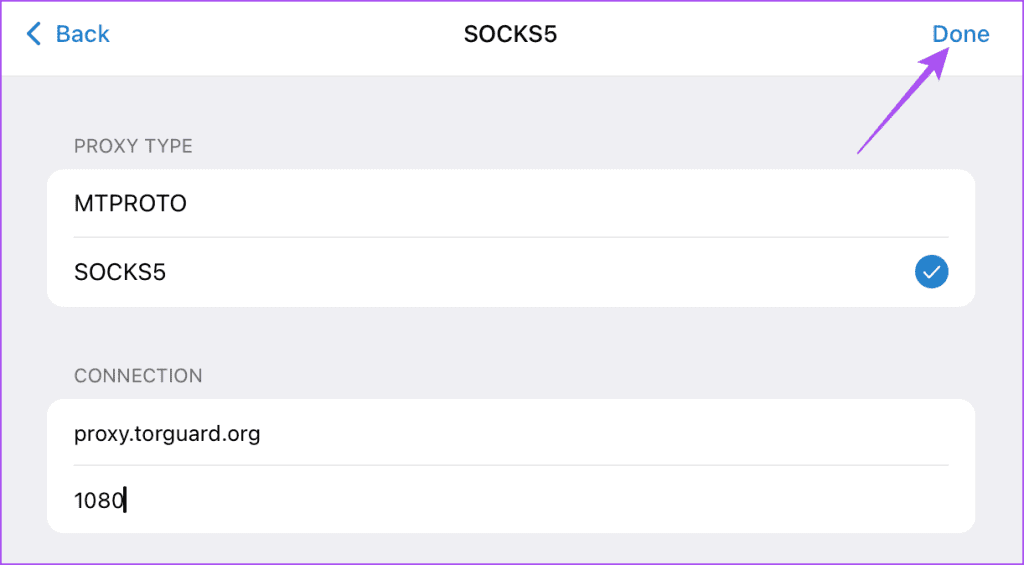
Passaggio 8: fare clic sull'interruttore accanto a Proxy per abilitarlo.
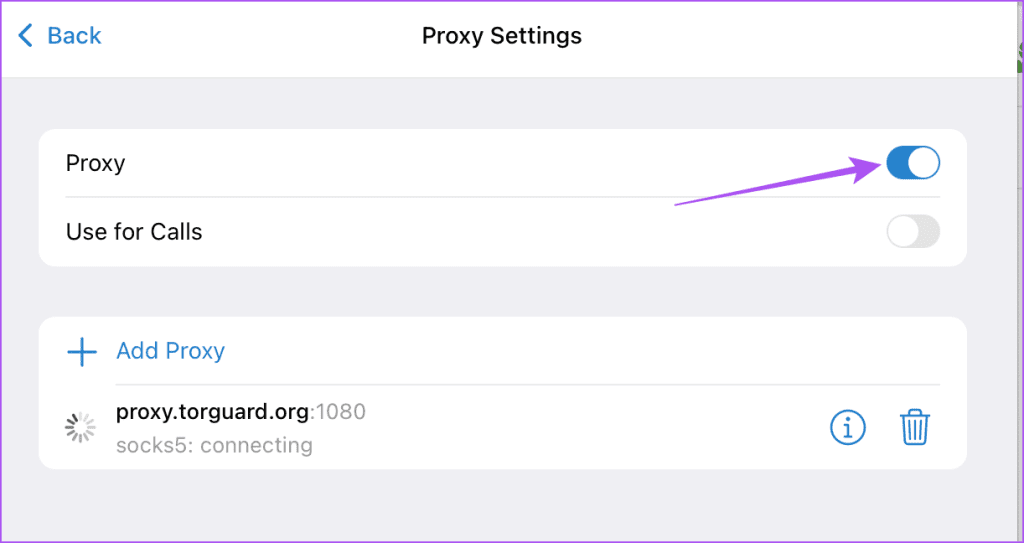
Puoi eliminare il tuo proxy facendo clic sul pulsante Elimina.
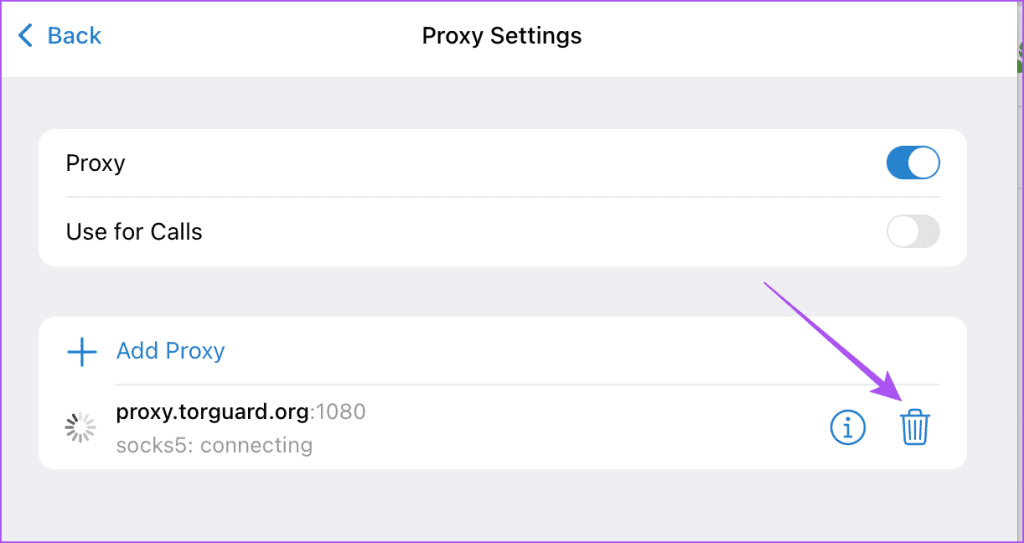
Puoi anche usare il tuo proxy per le chiamate Telegram.
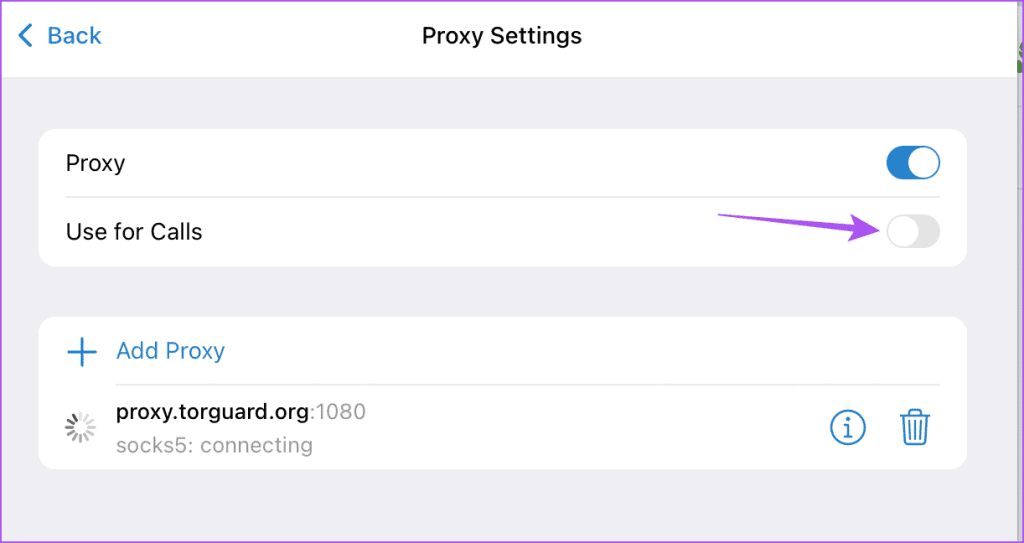
Puoi impostare una connessione proxy su Telegram per salvaguardare le tue chat e ottenere una migliore velocità Internet. Ma l'app offre più modi per proteggere la tua identità. Ad esempio, puoi leggere anche il nostro post per sapere come nascondere il tuo numero di telefono su Telegram .
Cerchi un nuovo laptop da gioco portatile? Dai un
Scopri i limiti delle videochiamate su WhatsApp, Skype, Facebook Messenger, Zoom e altre app. Scegli l
Se il tuo Chromebook non riconosce i tuoi dispositivi USB, segui questi passaggi per risolvere il problema. Controlla il formato, l
Scopri come cambiare la lingua su Spotify per Android e desktop in modo semplice e veloce.
Gestisci i post suggeriti su Facebook per una migliore esperienza. Scopri come nascondere o posticipare i post "Consigliati per te".
Scopri come rendere trasparente lo sfondo in Paint e Paint 3D con i nostri metodi semplici e pratici. Ottimizza le tue immagini con facilità.
Se hai molti duplicati in Google Foto, scopri i modi più efficaci per eliminarli e ottimizzare il tuo spazio.
Continua a leggere per sapere come svegliare qualcuno al telefono su Android e iOS, indipendentemente dalla modalità in cui è attivo il dispositivo.
Scopri come risolvere il problema dello schermo nero di Amazon Fire TV Stick seguendo i passaggi di risoluzione dei problemi nella guida.
Scopri cosa fare se il tuo Galaxy S22 non si accende. Trova soluzioni efficaci e consigli utili per risolvere il problema.







